单品库
**商品使用指南**
**单品库**
**一、****新增单品分类**
**【设置路径】:**商品-单品库-单品库分类(新增单品前,建议先新增分类)
1、 点击“新增分类”,输入分类名称
2、 选中刚刚新增的分类的名称,则右边出现二级分类,点击右侧的“新增分类”增加二级分类的名称,以此类推,最多可以新增五级分类
3、 需要新增某个级别的分类名称,则选择需要增加的这个分类的上一级分类名称,然后右侧就会出现该分类的方框,点击“新增分类”添加名称。
需要删除或修改某个分类的名称,则鼠标移至分类名称上,名称右侧出现“修改”和“删除”的按钮。需要注意的是:删除后其子分类也将被同时删除,分类下的商品将默认为未分类。
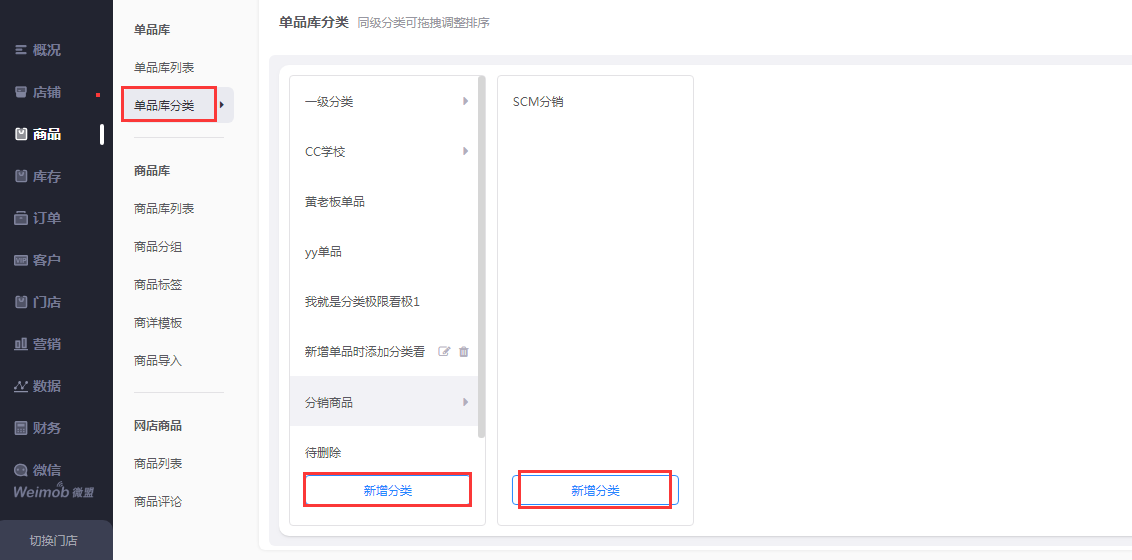
**二、****新增单品**
**【设置路径】:**商品-单品库-单品库列表。
1、点击“**新增单品**”,根据页面提示,在相应位置填写所需内容;填写完成后点击“保存并新增”,则保存该新品信息的同时打开新的一个新增单品页面,商家可以继续新增第二个新品;如果点击“保存”则保存该新品信息后自动跳转到单品库列表。
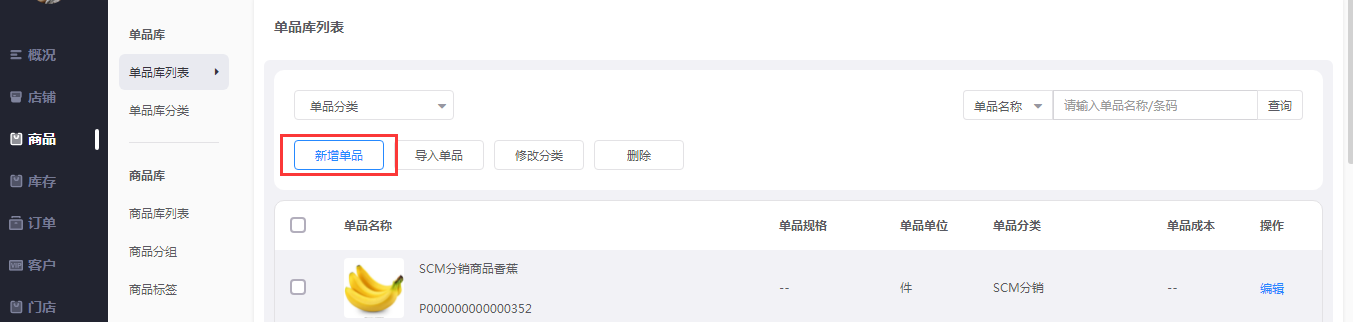
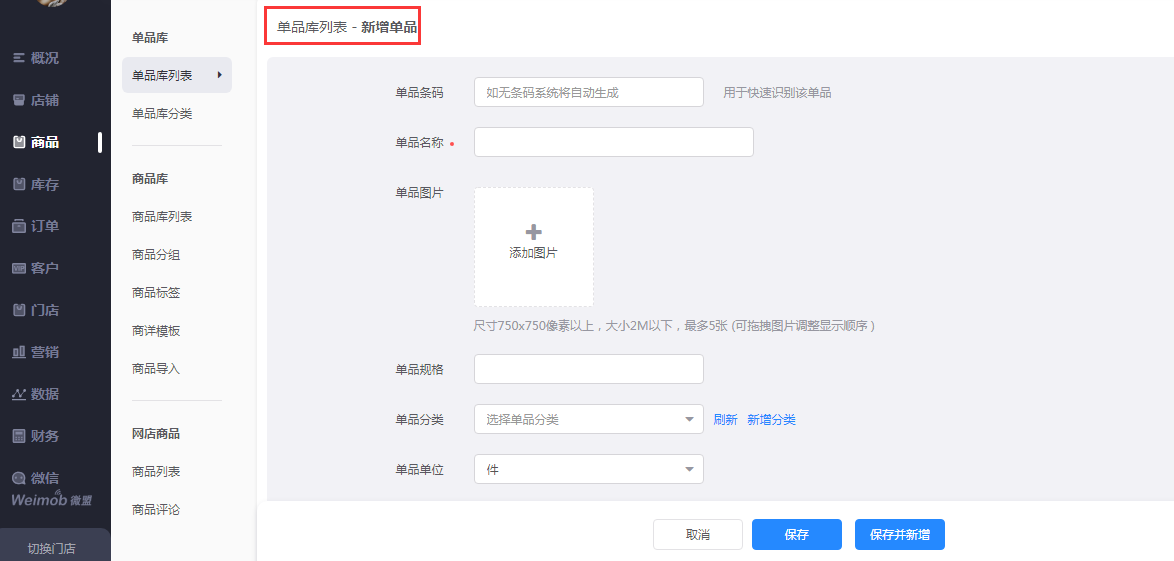
2、新增完成后,可点击“单品库列表”查看所有已创建的单品明细;支持按照单品条码或者单品名称进行筛选;可对已创建的单品进行“修改分类”及“删除”操作。
3、支持**批量导入和导出单品信息**,在单品库列表页面,点击“导入单品”,按照页面提示“下载单品导入模板”进行导入;
导入单品规则:1)在模板中按要求填写单品信息,然后点击蓝色的上传图标进行上传;
注意:模板Excel表格中的“单品图片”需要先将图片上传到微盟后台的素材库里,然后从素材库中获取该单品图片的链接地址,将图片链接地址填入到Excel表格中,具体步骤详见以下:
a.素材库路径:【营销-营销中心-店铺工具-素材管理】
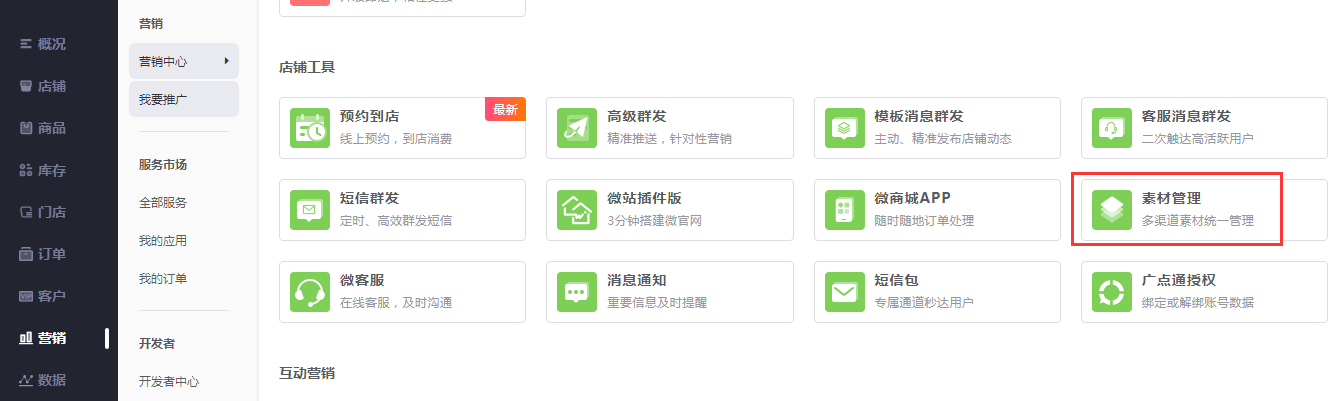
b.新建图片,将单品图上传
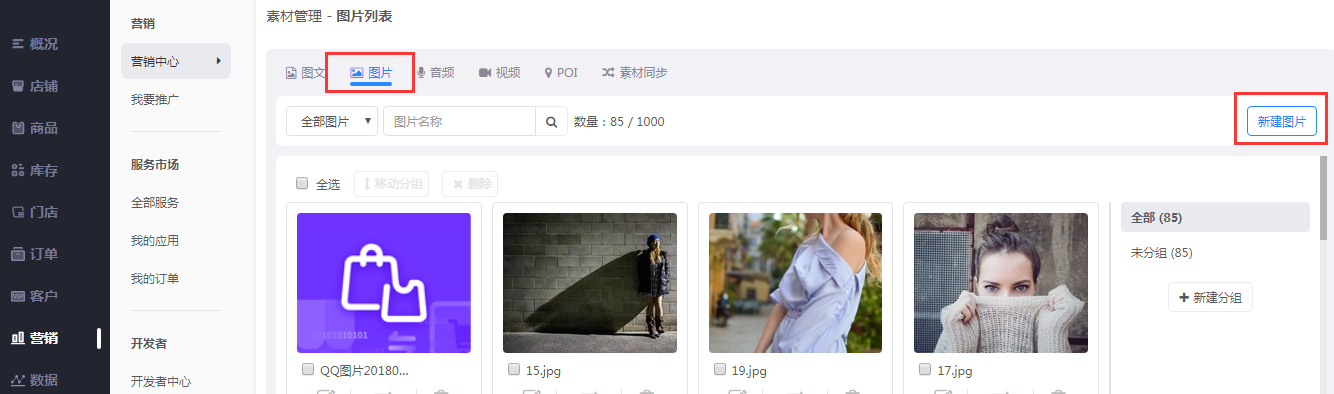
c.图片上传后,在图片列表页面点击图片,出现图片查看页面,右击鼠标,选择“复制图片地址”
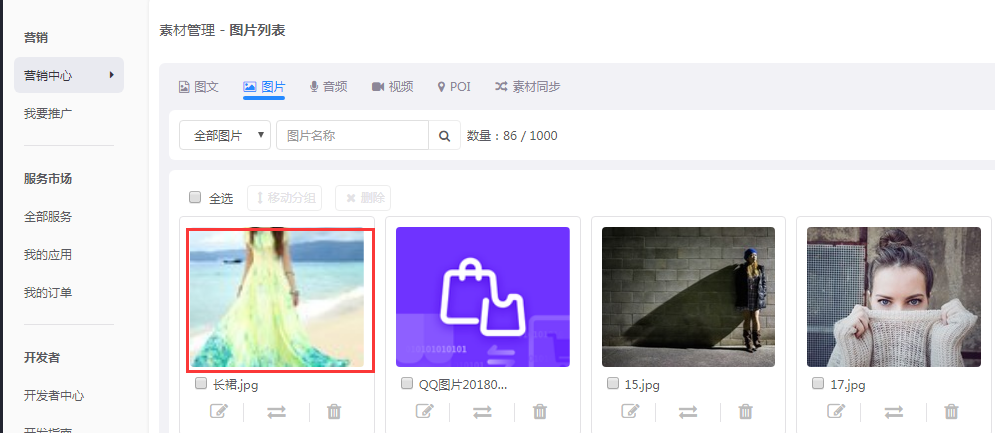
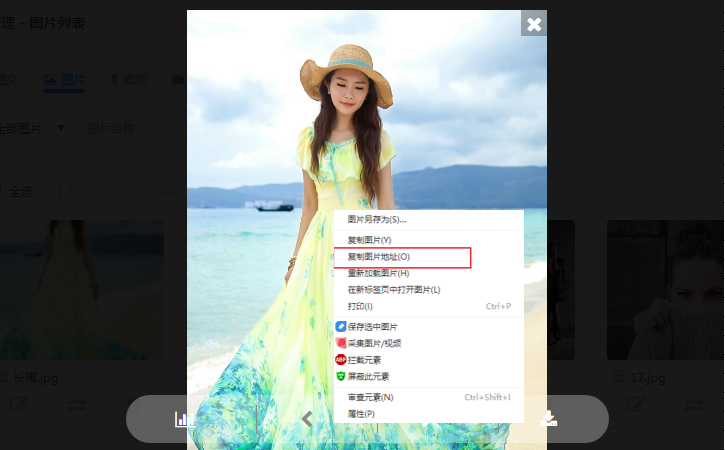
d.将复制下来的图片地址粘贴到模板Excel表格中

2)导入以单品条码进行精准匹配,若已存在精准匹配的单品,则更新原单品信息,否则作为新单品增加。
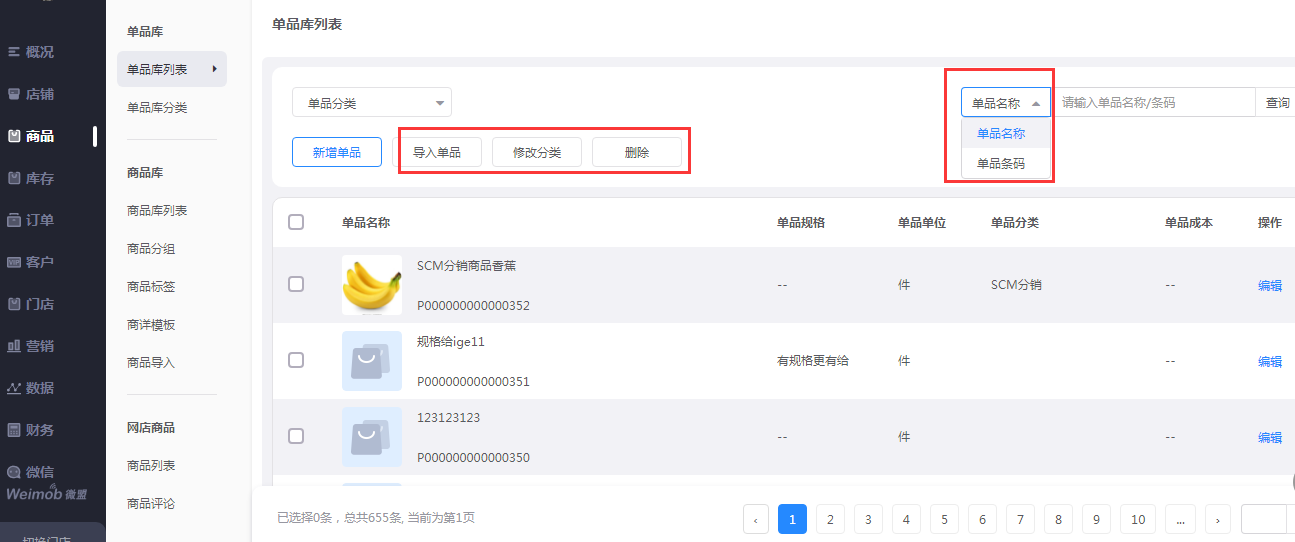
- 宝缦微商城操作手册
- 店铺
- 个性装修
- 系统页面
- 店铺风格
- 分配门店使用说明
- 店铺投放使用说明
- 商品
- 单品库
- 商品库
- 门店商品
- 商品批量导入/导出/修改
- 库存
- 进销存
- 库存设置
- 线上线下渠道库存消耗逻辑
- 外部库存对接事项
- 调拨库存操作流程
- 门店
- 门店管理
- 门店后台权限设置指引
- 进店规则
- 门店装修权限分配操作手册
- 门店后台业务管理权限设置
- 区域运营指南
- 门店独立价格
- 区域管理
- 区域隔离
- 门店及导购业绩计算规则
- 导流门店模式
- 导购
- 导购新手入门指南
- 导购管理
- 导购设置
- 统计报表
- 导购APP
- 订单
- 订单管理
- 转单相关说明
- 收银
- 收银台使用指南
- 收银台软硬件操作
- 收银退款
- 整单优惠/抹零
- 客户
- 导入客户注意事项
- 客户管理
- 门店客户逻辑
- 权益设置
- 客户标签的活用
- 客户分群
- 资产管理
- 积分/余额设置策略
- 营销
- 阶梯价
- 定金膨胀
- 礼品卡
- 开屏推广
- 签到有礼
- 优惠券
- 优惠码
- 限时折扣
- 满减瞒折
- 满包邮
- 拼团
- 砍价
- 发券宝
- 微信CPS推广
- 渠道追踪
- 买家秀
- 专题文章
- 带参二维码
- 智营销
- 周期购
- 答题吃鸡
- 荐客有礼
- 满赠
- 测评
- 支付推广
- 微信小程序直播
- 特权价
- 粉丝集结令
- 直播
- 积分商城
- 会员卡
- 短信签名自定义
- 开卡有礼
- 消费有礼
- 充值有礼
- 一码多用
- 生日有礼
- 升级有礼
- 小程序交易保障
- 语音红包
- 预约到店
- 节日有礼
- 包粽子
- 刮刮卡
- 砸金蛋
- 大转盘
- 拆礼盒
- 微助力
- 挖宝达人
- 睡神大作战
- N元N件
- 全民奥运会
- 整蛊大师
- 微信墙
- 微投票
- 社区团购
- 限量抢购
- 步数星球
- 知识付费
- 集卡
- 微留言
- 微预约
- 数据
- 店铺概况
- 客流分析
- 客群分析
- 交易洞察
- 营销效果
- 服务管理
- 数据仓库
- 分销
- 微客列表
- 分销设置
- 微客团队
- 商品设置
- 推广素材
- 慧付
- 支付配置
- 财务管理
- 分账结算
- 成本核算
- 通道对账
- 电子发票
- 渠道
- 自定义菜单
- 自动回复
- 公众号管理
- 微信小程序管理
- 百度小程序接入帮助文档
- 企业微信
- 直播购物台申请帮助文档
- 微信小程序暂停设置
- 设置
- 商户信息
- 商户认证
- 网店设置
- 商品设置-
- 订单设置
- 配送设置
- 信息通知
- 账号权限
- 操作日志
- 账号权限配置手册
- 线下扫描支付设置
- APP分享小程序卡片设置
- 通联支付设置
- 支付设置
